Les poinçons effectués dans une journées non céduler sont considérés comme une erreur par le système. Par conséquent, vous devrez ajouter un horaire pour que l’employé soit payé.
- Suivez les étapes de la section Révision des notifications, sélectionnez Erreurs.
- Sélectionnez l’enregistrement en cliquant dessus. Vous saurez quel enregistrement est sélectionné car toute la ligne sera mise en évidence.
Passez votre curseur sur la notification d’erreur et une fenêtre contextuelle vous expliquera en quoi consiste l’erreur.
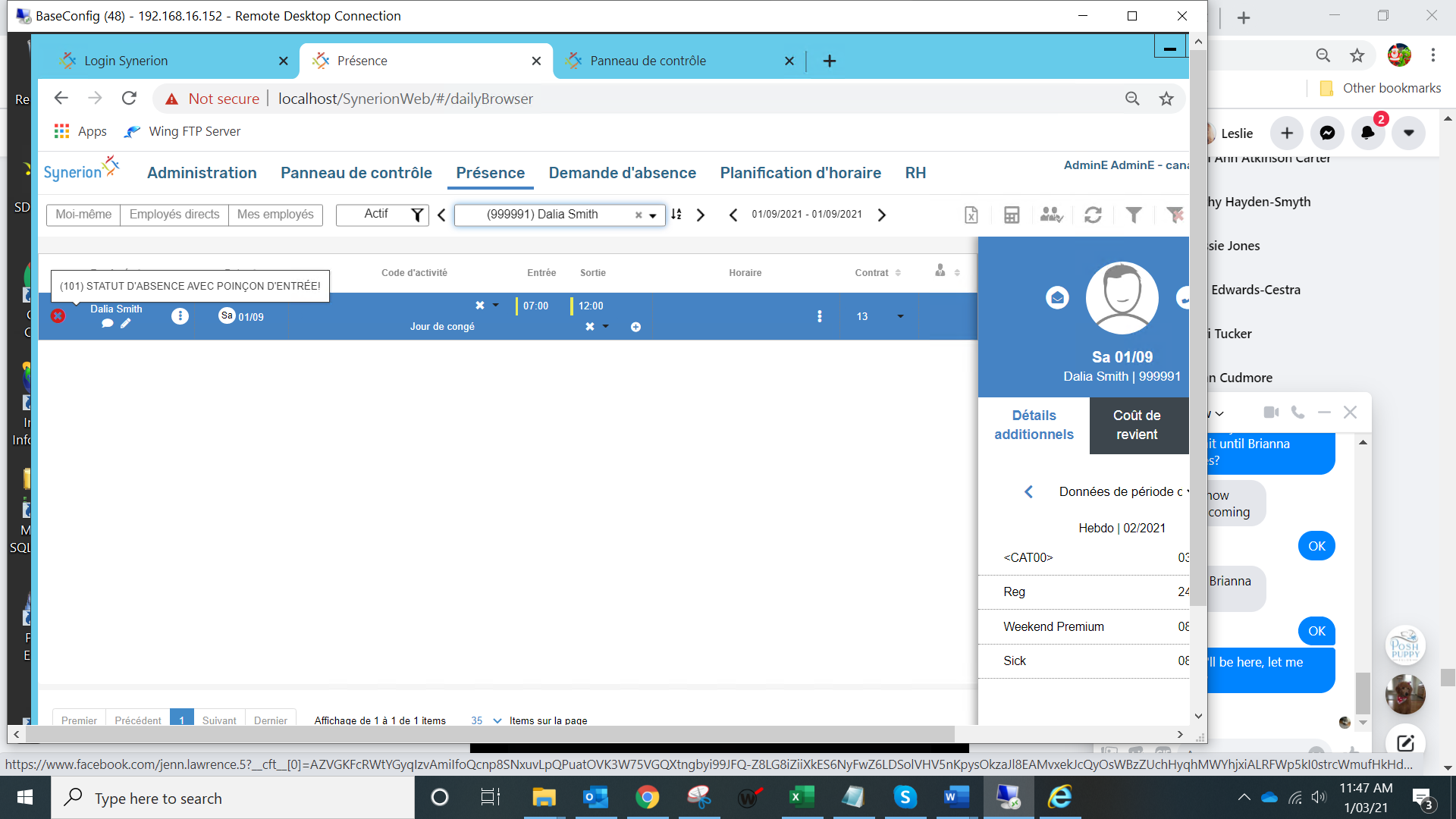
3. Cliquez sur le bouton comportant les trois points dans la colonne Horaire, puis cliquez sur Ajouter.

4. Sélectionnez le quart approprié ou remplissez manuellement l’heure de début et de fin dans le champs Heures d’affectation. Cliquez ensuite sur OK.
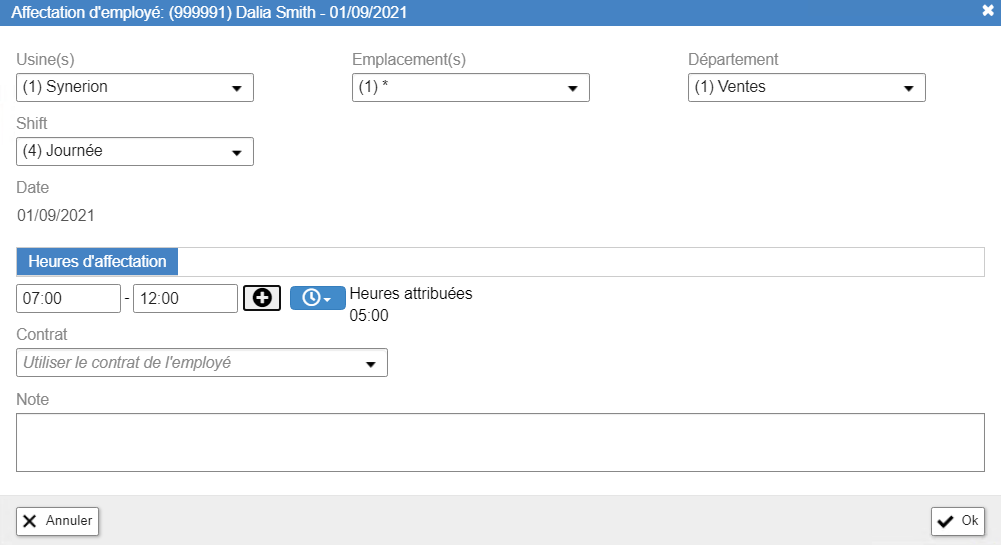
5. Vous allez maintenant voir que l’erreur a été changer.
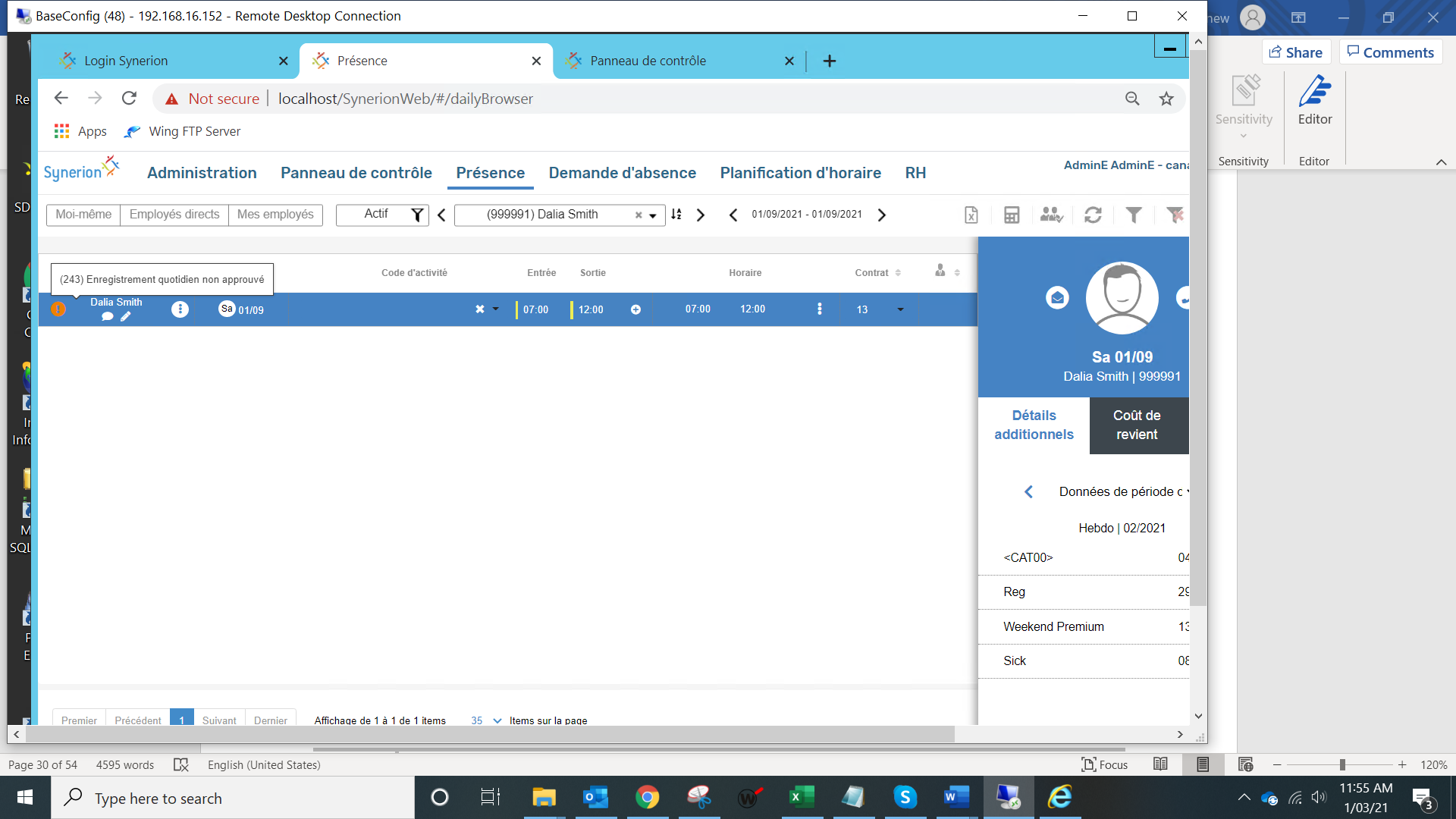
6. Consultez les totaux quotidiens mis à jour dans le panneau de Détails additionnels à droite.
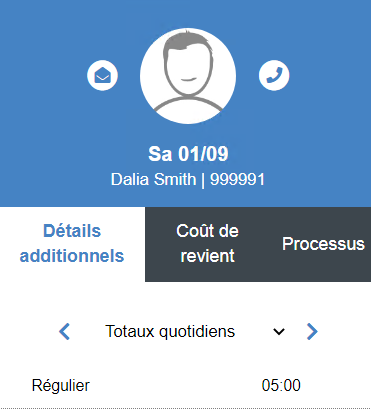
Note : si vous ne pouvez pas voir le panneau de Détails additionnels, cliquez sur le bouton.
7. Si tout semble correct, cliquez sur la case Approuver l’enregistrement.

Note : vous devrez sauvegarder le dossier une fois qu’il aura été approuvé en utilisant le bouton Calculer et sauvegarder mais si vous avez d’autres dossiers qui nécessitent une attention particulière, vous pouvez continuer à les traiter et faire une dernière sauvegarde avant de quitter l’écran de présence.
